3分钟阅读时间
用GeoChart和Firebase开发一个去过哪儿应用
一步一步教你制作一个可存可取的去过哪儿应用,可以给任何人使用哦。
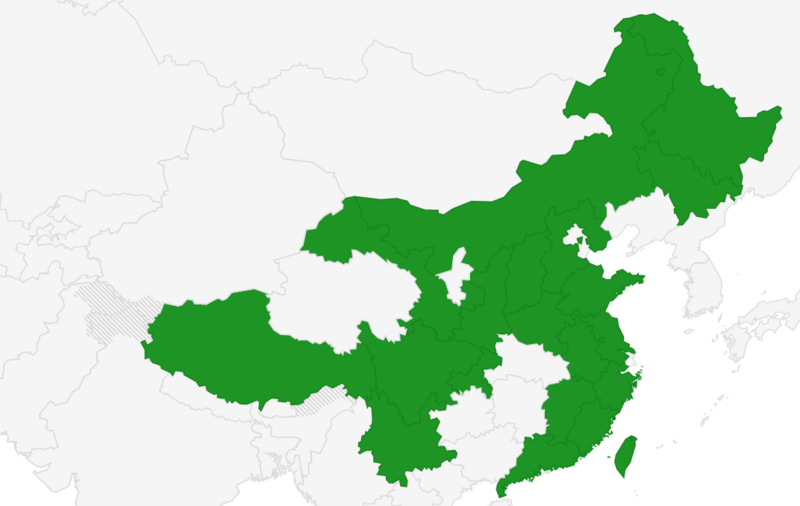
作为一个纯前端工程师,你是否也曾想过开发一个属于你自己的应用?在这个应用里,没有后端,没有API,你不再需要可怜巴巴地等待后端工程师给你设置数据库,给你打通第三方登录接口,而你自己一个人把所有这些事情全部搞定。那么今天我们来一步一步建立这个工程,这个只属于你一个人开发,但能提供给无数人服务的工程。
GeoChart
GeoChart是属于Google Charts一部分的地理图表,Google Charts提供了各种各样的柱状图、饼状图、折线图等等图形,我们目前只关注GeoChart这部分。
GoeChart 的官方参考资料见这里。
在Google Charts里同时还提供了一种图表叫Maps,它和GeoChart是不同的。Maps提供的是实体地图,GeoCharts提供的是矢量地图。因为我们在这里要做点击效果,所以需要用GeoChart而不是Maps。
用GeoChart画出一张地图来非常简单,只需要寥寥几行代码就够了:
// 设定初始化数据
var userDataObj = {
visitedCountries: [["Country", "Popularity"]],
};
// 设定选项
var optionsWorld = {};
// 页面启动时执行以下函数
google.charts.setOnLoadCallback(drawRegionsMap);
function drawRegionsMap() {
// 指定要在哪里画地图
var chartWorld = new google.visualization.GeoChart(
document.getElementById("world")
);
// 画地图
chartWorld.draw(
google.visualization.arrayToDataTable(userDataObj.visitedCountries),
optionsWorld
);
}
然后,你就得到了一张世界地图:
但是如果只是简单地按照以上代码,是产生不出来图片中这些绿色方块的。那么如何加上这些绿色方块呢?下一步,我们为代码增加鼠标点击的交互:
google.visualization.events.addListener(
chartWorld,
"regionClick",
function (e) {
selectHandler(e, "world");
}
);
当鼠标点击某一区域时,则调用selectHandler方法:
function selectHandler(e, mapType) {
// 给点击区域增加一个数值
userDataObj.visitedCountries.push([e.region, 200]);
// 重新绘制地图
drawRegionsMap();
}
在这里,给每一个你点击的区域设定一个数据,然后调用以上函数重新绘制地图,就可以有这些绿色区域了。
Firebase
现在只是简单地响应了用户的点击事件,如何保存这些数据呢?最简单的方法,你可以把这些数据保存在LocalStorage里面,但这样的弊端是如果换一台电脑,那么以前保存的数据就都丢失了,所以你需要保存在云端。Firebase提供了免费的服务供你使用,实际就是一个免费的MongoDB数据库。我们来看一下如何把自己的数据保存在Firebase里:
Firebase 官方参考资料见这里。
firebase
.database()
.ref("users/" + userDataObj.uid)
.set(userDataObj);
这里的uid是Google为每一个访问你网站的用户提供的唯一编号,这样你就可以不只是为你自己提供服务,并且可以给任何访问你网站的人服务了,我们开发公开网站的目的不就是为此吗?
接下来,我们来看一下如何获取这个uid:
firebase.auth().onAuthStateChanged(function (user) {
userDataObj.uid = user.uid;
});
只要登录成功,就可以拿到这个uid了。但是要如何登录呢?别急,Firebase提供了全套服务:
var uiConfig = {
signInSuccessUrl: "index.html", // 登录成功之后跳转到index.html页面
signInOptions: [
firebase.auth.GoogleAuthProvider.PROVIDER_ID, // 以Google账户登录,也可以以手机号或邮箱登录
],
};
var ui = new firebaseui.auth.AuthUI(firebase.auth()); // 创建登录区域
ui.start("#firebaseui-auth-container", uiConfig); // 把登录区域附加到页面指定位置
用户登录成功之后,需要从Firebase获取他/她之前保存的数据:
var userData = firebase.database().ref("users/" + user.uid);
userData.on("value", function (snapshot) {
var data = snapshot.val();
userDataObj.visitedCountries = data.visitedCountries;
});
然后你就得到了一个可存可取的去哪儿应用可以给任何人使用了。并且你还可以制作中国地图哦,只要在创建地图时设定以下选项就好了:
var optionsChina = {
region: "CN",
resolution: "provinces",
};
画好之后就是这样:
这里还有一个小插曲:由于
GeoChart的官方文档中明确写着如果我们在上面的选项中添加domain这一个选项的话,它是可以按照domain中指定的所在国的政治主张把地图中的争议地区标为所在国领土的。举例来说,如果我们把domain设为CN,则藏南地区的领土在这张地图中应该是不存在任何争议属于中国的。但是很遗憾,测试之后的结果并非如此,即使加了domain: 'CN'的选项,在这张地图里藏南地区依旧被标为争议领土。但是,如果我们把domain设为IN的话,则藏南地区变成了印度的领土!我们理解domain这一选项的设计是为了解决不同国家之前的争议,但是印度人在这个纯技术问题上玩弄这样的花招,实在是令人气愤!希望
代码
以上简单描述了绘制地图、添加交互、用户登录等过程,实际代码还有很多判定,感兴趣的同学可以来我的博客《一维度》体验效果,所有代码都在Github开源,随时供大家参考。
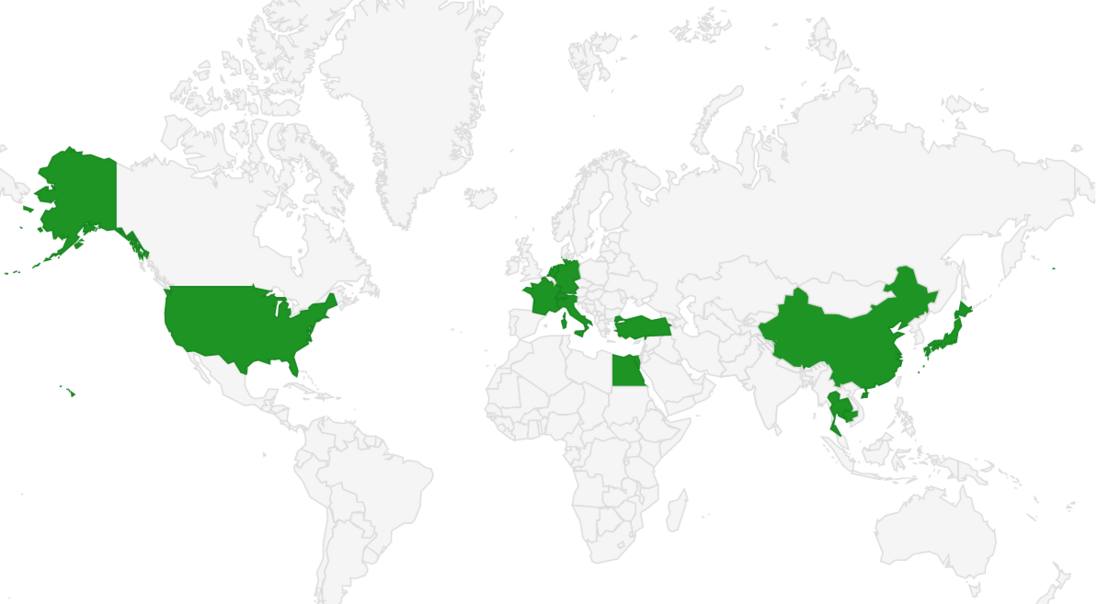
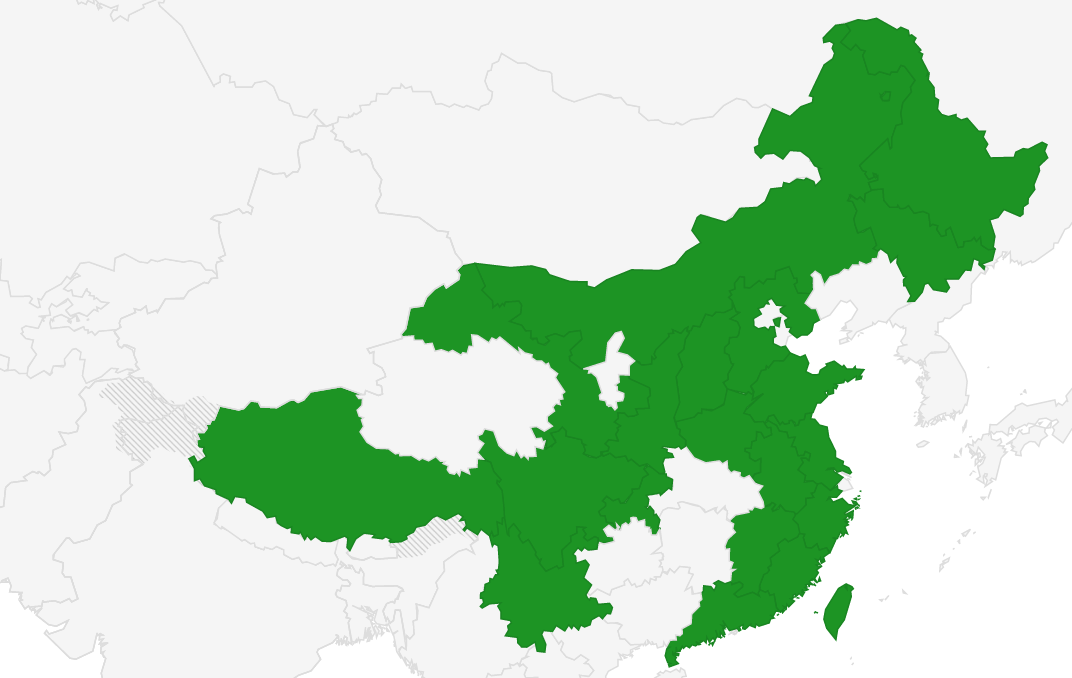
评论